win11 c盘越来越小怎么办
- 分类:Win11 教程 回答于: 2022年07月01日 16:57:21
有小伙伴在升级了win11系统后,在使用过程中发现c盘空间变小了,一般这个问题都是一些垃圾软件、插件导致的,不知道win11c盘越来越小怎么办的,下面小编就教大家win11c盘越来越小怎么解决。
系统版本:windows11系统
品牌型号:华硕VivoBook14
方法
1、首先鼠标右击本地c盘,在弹出的菜单中点击属性。

2、然后在打开的界面中,点击中间的“磁盘清理”。
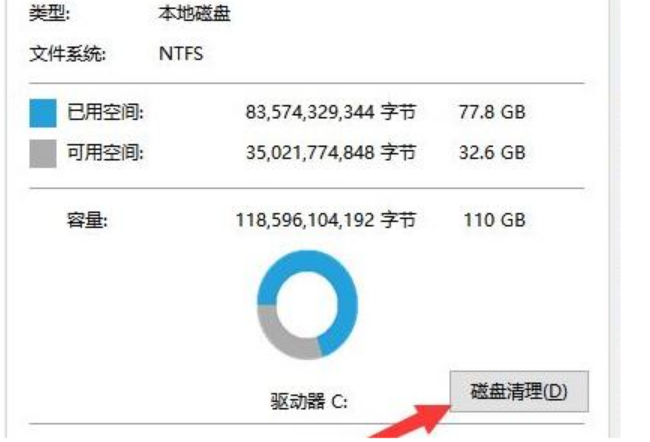
3、然后在磁盘清理界面中点击“清理系统文件”。
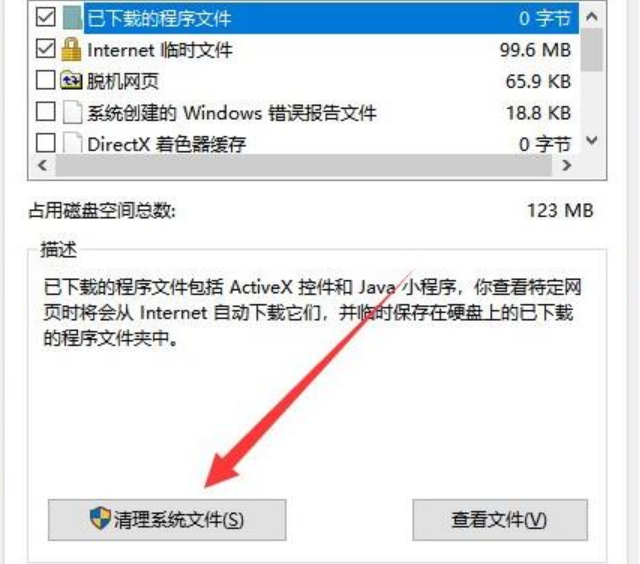
4、随后选中你要清理的选项,包括“以前的windows安装”点击确定。
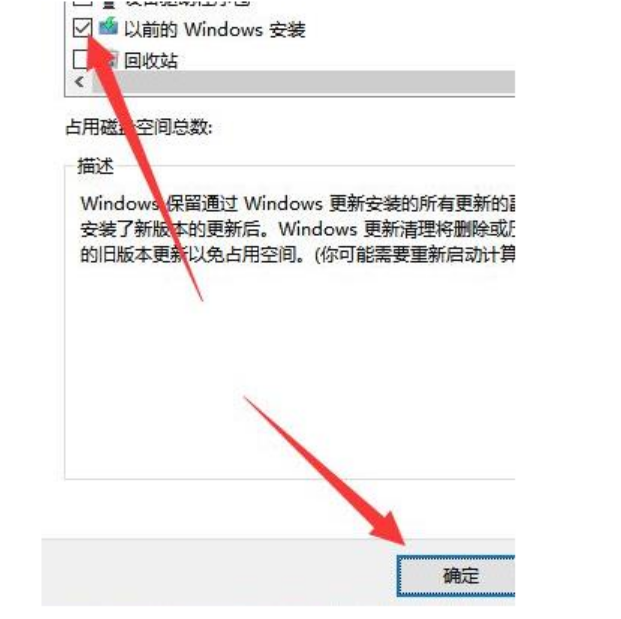
5、在弹出的窗口上点击“删除文件”即可删除。
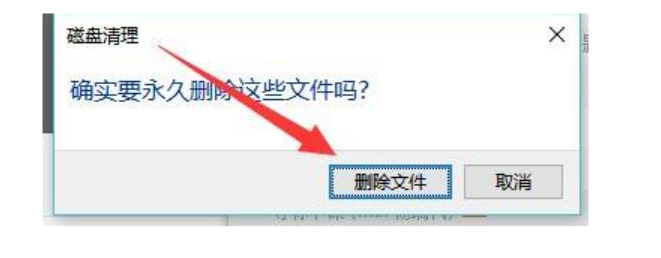
6、最后在弹出的提示框中,点击是,等待系统自动清理即可。
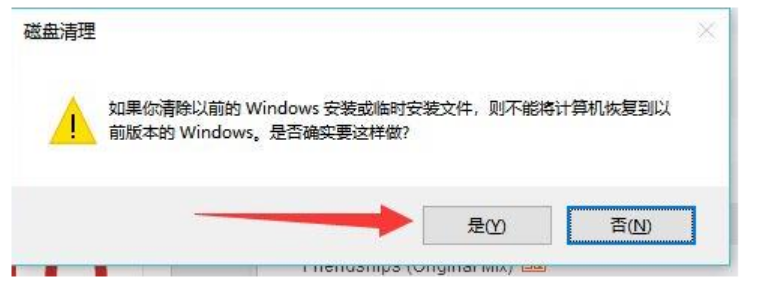
总结
上述便是具体的解决方法,希望对大家有帮助。
 有用
26
有用
26


 小白系统
小白系统


 1000
1000 1000
1000 1000
1000 1000
1000 1000
1000 1000
1000 1000
1000 1000
1000 1000
1000 0
0猜您喜欢
- win11框选截屏快捷键是哪个2023/03/18
- win11正式版最新版本号是什么..2022/04/08
- 小白装机软件怎么安装win112021/08/15
- win11系统怎么退回win10系统版本..2021/11/28
- 微软发布的win11系统好不好用..2021/12/29
- 联想r9000p怎么升级win11图解2022/12/24
相关推荐
- windows11和10哪个更流畅稳定2022/05/10
- win11插网线无法访问网络怎么办..2022/11/15
- win11显示激活到期怎么办2023/01/17
- win11系统设置默认浏览器的具体方法是..2022/11/15
- win11电脑系统还原步骤教程2022/06/15
- 升级win11后怎么退回win102022/03/11

















